小学信息技术四年级《制作简单表格》名师优质资料
- 格式:ppt
- 大小:1.26 MB
- 文档页数:10


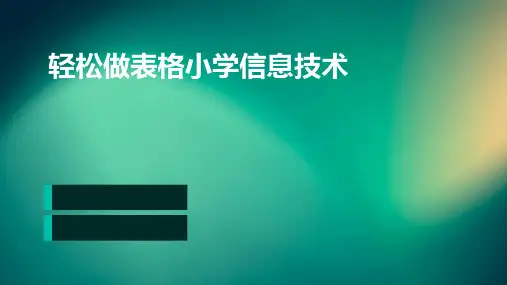
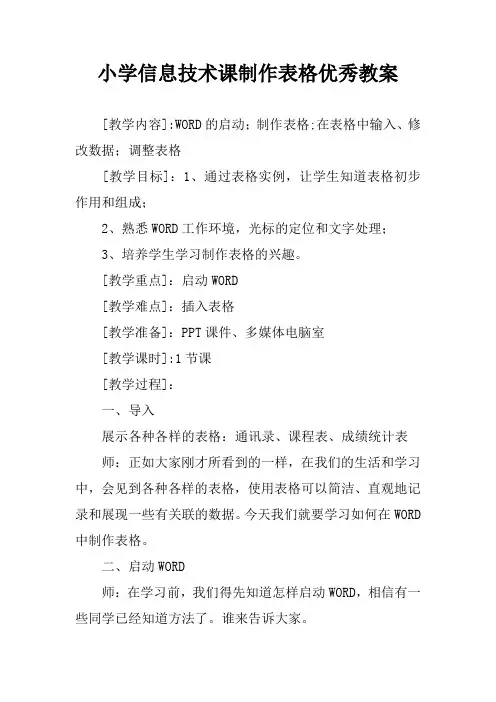
小学信息技术课制作表格优秀教案
[教学内容]:WORD的启动;制作表格;在表格中输入、修改数据;调整表格
[教学目标]:1、通过表格实例,让学生知道表格初步作用和组成;
2、熟悉WORD工作环境,光标的定位和文字处理;
3、培养学生学习制作表格的兴趣。
[教学重点]:启动WORD
[教学难点]:插入表格
[教学准备]:PPT课件、多媒体电脑室
[教学课时]:1节课
[教学过程]:
一、导入
展示各种各样的表格:通讯录、课程表、成绩统计表
师:正如大家刚才所看到的一样,在我们的生活和学习中,会见到各种各样的表格,使用表格可以简洁、直观地记录和展现一些有关联的数据。
今天我们就要学习如何在WORD 中制作表格。
二、启动WORD
师:在学习前,我们得先知道怎样启动WORD,相信有一些同学已经知道方法了。
谁来告诉大家。
请一名学生回答,其他学生按照他的口述来完成。
师:打开WORD后,WORD就给我们提供了一张空白的纸张,现在请大家都在这张白纸上单击一下鼠标左键。
谁能把你们看到的现象告诉我?并且告诉老师,这代表了什么?
通过学生的回答和老师的提示,告诉学生光标定位的含义。
三、表格的组成
根据幻灯片介绍表格的组成,使学生明白行、列、单元格的概念。
四、插入表格;输入、修改数据
活动一:请学生根据课本上的方法,来完成3阶幻方的制作。
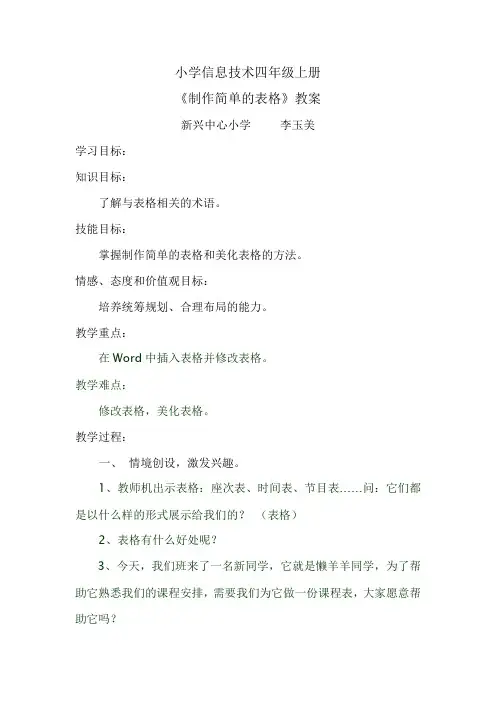
小学信息技术四年级上册《制作简单的表格》教案新兴中心小学李玉美学习目标:知识目标:了解与表格相关的术语。
技能目标:掌握制作简单的表格和美化表格的方法。
情感、态度和价值观目标:培养统筹规划、合理布局的能力。
教学重点:在Word中插入表格并修改表格。
教学难点:修改表格,美化表格。
教学过程:一、情境创设,激发兴趣。
1、教师机出示表格:座次表、时间表、节目表……问:它们都是以什么样的形式展示给我们的?(表格)2、表格有什么好处呢?3、今天,我们班来了一名新同学,它就是懒羊羊同学,为了帮助它熟悉我们的课程安排,需要我们为它做一份课程表,大家愿意帮助它吗?4、那这节课,我们就来学习用word制作简单的表格。
板书课题。
二、自主探究,交流分享。
1、首先,我们来了解几个和表格有关的概念。
用课件帮学生了解行、列、单元格等。
2、学习插入表格。
师示范操作。
步骤1:单击常用工具栏上的“新建”按钮,建立一个新文档。
步骤2:把鼠标指针移到编辑区的合适位置单击,输入“四年级一班课程表”几个字。
步骤3:按回车键,把插入点光标移到下一行的开头。
步骤4:单击“常用工具栏”中的“插入表格”按钮,出现下图所示的表格模板。
把鼠标指针指向模板中左上角的单元格,按住左键向右下方拖动,此时白格变成蓝格同时模板底部显示的行数也不断变化。
(如6行6列)步骤5:下面就可以向单元格里输入文字了。
单击空白表左上角的单元格,把插入点光标移到这个单元格中输入即可。
(注:当一个单元格的内容输入完毕时,敲键盘上的上下左右方向键就可以跳到另一个单元格。
在输入文字的时候,先别急着改变字体、字号什么的,过后再来调整也不迟。
)3、探究如何修改表格。
三、合作学习,释疑解难。
1、学习练习。
(1)、下面我们来做一个游戏“智勇大闯关”。
学生按要求制作表格和修改表格。
(2)、师巡视指导。
2、展示交流,评价。
请制作好的学生上台讲解制作过程。
四、实践创作,展示评价。
1、老师帮懒羊羊做了一个表格,可是有些地方也不是很完美,想请同学们帮忙设置一个表格中的文字的格式,你们敢不敢试着完成这个任务呢?2、分小组探究。
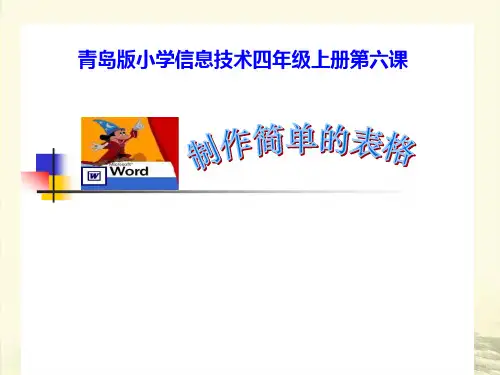
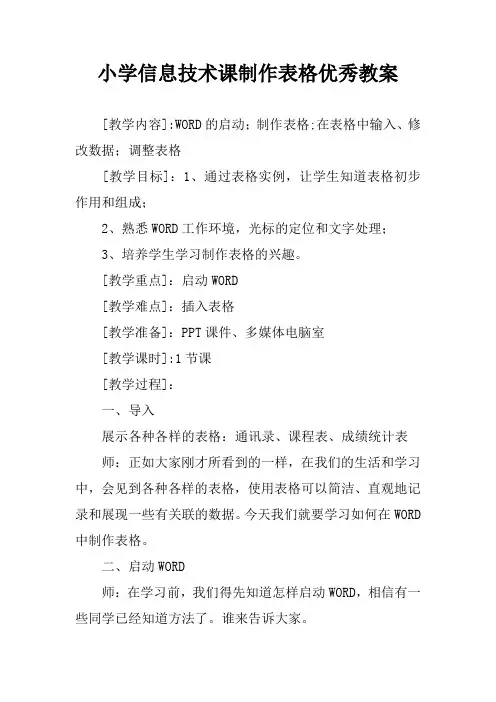
小学信息技术课制作表格优秀教案
[教学内容]:WORD的启动;制作表格;在表格中输入、修改数据;调整表格
[教学目标]:1、通过表格实例,让学生知道表格初步作用和组成;
2、熟悉WORD工作环境,光标的定位和文字处理;
3、培养学生学习制作表格的兴趣。
[教学重点]:启动WORD
[教学难点]:插入表格
[教学准备]:PPT课件、多媒体电脑室
[教学课时]:1节课
[教学过程]:
一、导入
展示各种各样的表格:通讯录、课程表、成绩统计表
师:正如大家刚才所看到的一样,在我们的生活和学习中,会见到各种各样的表格,使用表格可以简洁、直观地记录和展现一些有关联的数据。
今天我们就要学习如何在WORD 中制作表格。
二、启动WORD
师:在学习前,我们得先知道怎样启动WORD,相信有一些同学已经知道方法了。
谁来告诉大家。
请一名学生回答,其他学生按照他的口述来完成。
师:打开WORD后,WORD就给我们提供了一张空白的纸张,现在请大家都在这张白纸上单击一下鼠标左键。
谁能把你们看到的现象告诉我?并且告诉老师,这代表了什么?
通过学生的回答和老师的提示,告诉学生光标定位的含义。
三、表格的组成
根据幻灯片介绍表格的组成,使学生明白行、列、单元格的概念。
四、插入表格;输入、修改数据
活动一:请学生根据课本上的方法,来完成3阶幻方的制作。


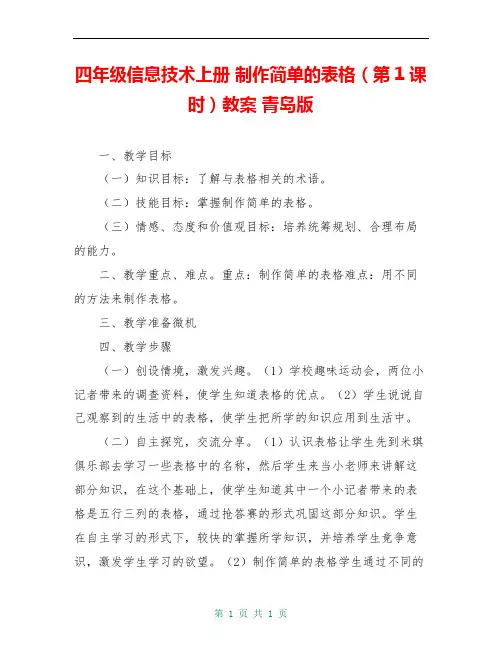
四年级信息技术上册制作简单的表格(第1课时)教案青岛版一、教学目标(一)知识目标:了解与表格相关的术语。
(二)技能目标:掌握制作简单的表格。
(三)情感、态度和价值观目标:培养统筹规划、合理布局的能力。
二、教学重点、难点。
重点:制作简单的表格难点:用不同的方法来制作表格。
三、教学准备微机四、教学步骤(一)创设情境,激发兴趣。
(1)学校趣味运动会,两位小记者带来的调查资料,使学生知道表格的优点。
(2)学生说说自己观察到的生活中的表格,使学生把所学的知识应用到生活中。
(二)自主探究,交流分享。
(1)认识表格让学生先到米琪俱乐部去学习一些表格中的名称,然后学生来当小老师来讲解这部分知识,在这个基础上,使学生知道其中一个小记者带来的表格是五行三列的表格,通过抢答赛的形式巩固这部分知识。
学生在自主学习的形式下,较快的掌握所学知识,并培养学生竞争意识,激发学生学习的欲望。
(2)制作简单的表格学生通过不同的学习方式来制作五行六列的表格(看书、看光盘、上网学习,问同学等形式)。
学生汇报自学的情况,共有3种方法,每种方法在介绍的时候教师注意其中知识点的讲解,使学生会用不同的方法来解决问题。
充分尊重学生的个性特征,让每一个学生提出自己的方法,给学生留有充足的时间和空间,让学生去讨论、去争辩、去探索。
这样教学不仅使学生的主体地位得到充分的体现,也使学生的创新思维得到了发展,这样水到渠成的突破了教学难点。
在掌握方法的基础上让学生再任意制作一个几行几列的表格,充分培养学生学习的主动性。
(三)实践创作,展示评价。
在学生会制作表格的基础上,来进行美化表格。
通过评选“表格设计师”这个活动调动学生竞争意识和学习计算机的兴趣。
学生通过米琪俱乐部提供的表格,选择自己喜欢的内容进行美化,并在小组内交流评选。
既调动学生学习热情,又注意了分层次教学,同时培养学生审美能力和合作意识。
(四)梳理总结,拓展延伸。
这节课你学到了什么?四、板书:第6课制作简单的表格认识表格插入表格修改表格设置表格中文字的格式表格自动套用格式。
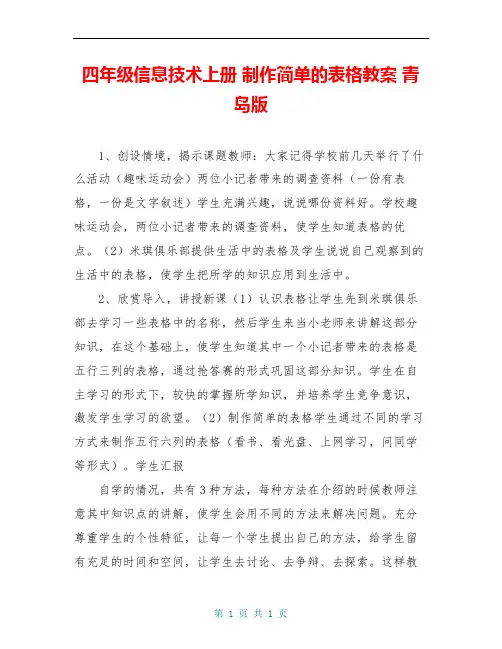
四年级信息技术上册制作简单的表格教案青岛版1、创设情境,揭示课题教师:大家记得学校前几天举行了什么活动(趣味运动会)两位小记者带来的调查资料(一份有表格,一份是文字叙述)学生充满兴趣,说说哪份资料好。
学校趣味运动会,两位小记者带来的调查资料,使学生知道表格的优点。
(2)米琪俱乐部提供生活中的表格及学生说说自己观察到的生活中的表格,使学生把所学的知识应用到生活中。
2、欣赏导入,讲授新课(1)认识表格让学生先到米琪俱乐部去学习一些表格中的名称,然后学生来当小老师来讲解这部分知识,在这个基础上,使学生知道其中一个小记者带来的表格是五行三列的表格,通过抢答赛的形式巩固这部分知识。
学生在自主学习的形式下,较快的掌握所学知识,并培养学生竞争意识,激发学生学习的欲望。
(2)制作简单的表格学生通过不同的学习方式来制作五行六列的表格(看书、看光盘、上网学习,问同学等形式)。
学生汇报自学的情况,共有3种方法,每种方法在介绍的时候教师注意其中知识点的讲解,使学生会用不同的方法来解决问题。
充分尊重学生的个性特征,让每一个学生提出自己的方法,给学生留有充足的时间和空间,让学生去讨论、去争辩、去探索。
这样教学不仅使学生的主体地位得到充分的体现,也使学生的创新思维得到了发展,这样水到渠成的突破了教学难点。
在掌握方法的基础上让学生再任意制作一个几行几列的表格,充分培养学生学习的主动性。
3、设计活动巩固练习在学生会制作表格的基础上,来进行美化表格。
通过评选“表格设计师”这个活动调动学生竞争意识和学习计算机的兴趣。
学生通过米琪俱乐部提供的表格,选择自己喜欢的内容进行美化,并在小组内交流评选。
既调动学生学习热情,又注意了分层次教学,同时培养学生审美能力和合作意识。
具体教学过程活动内容及时间安排教师活动学生活动信息技术手段备注二、新授过程(20分钟)(一)认识表格对于表格你都想知道知道哪些知识?在米琪俱乐部里给我们讲解了有关表格名称的知识。
[四年级信息上学期教案第10课制作表格]第10课制作表格教学目标能熟练编辑制作的表格,四年级信息上学期教案第10课制作表格。
[教学重点与难点](1)重点:表格的创建与编辑。
(2)难点:不规则表格的创建。
[教学过程]一、引入二、新授(一)创建表格1、创建简单的表格方法一:(1)、单击要创建表格的位置。
(2)单击“常用”工具栏上的“插入表格”按钮。
(3)拖动鼠标,选定所需的行、列数。
方法二:单击“表格”菜单,选择“插入”命令中的“表格”选项,教案《四年级信息上学期教案第10课制作表格》。
2、创建复杂的表格(1)、单击要创建表格的位置。
(2)、单击常用工具栏中“表格和边框”按钮,弹击表格和边框“工具栏”。
(3)、单击“表格和边框”工具栏中“绘制表格”按钮,鼠标指针变为笔形,要确定表格的外围边框,可以先绘制一个矩形(一行一列),然后继续使用“笔”形的鼠标在矩形内绘制行、列框线。
(4)、如果要清除一条或一组框线,请单击“擦除”按钮,然后拖过要擦除的线条。
(5)、表格创建完毕后,单击其中的单元格,然后便可键入文字或插入图形。
3、文字与表格间的相互转换(1)将文字转换为表格①在要划分列的位置插入所需的分隔符。
②选定要转换的文字。
③指向“表格”菜单中的“转换”子菜单,然后单击“文字转换成表格”命令。
(2)将表格转换为文字将插入点移至表格中。
单击“表格”下拉菜单中的“转换”命令,单击子菜单中的“表格转换成文字”命令,打开“表格转换成文字”对话框,进行相应设置。
(二)、编辑表格(1)、在表格中移动光标(2)、输入文本:将插入点移到要输入文本的单元格中即可输入文本。
(3)、选定表格内容①选定单元格:将鼠标移到单元格左侧,当变为黑色箭头时,单击鼠标左键即可选定一个单元格,连续拖动可以选定多个单元格。
②选定行:将鼠标移到表格的左侧,变成指示光标时,单击鼠标左键可以选定一行,继续拖动鼠标可以选定多行。
四年级下册信息技术教案1制作简单表格闽教课标版一、教材剖析这课内容是四年级上册Word字处置软件运用的延续,让先生学习用Word字处置软件制造复杂表格。
教材以制造幻方为活动主题,让先生掌握在Word文档中运用工具栏的表格拔出按钮、菜单栏的表格拔出命令两种不同的方法拔出表格,结合Tab键及Delete键在单元格中输入和修正字符,学会用〝表格(A)〞菜单下的〝自动调整(A)〞子菜单调整表格中单元格的大小。
幻方是一种数学游戏,生动幽默。
教学内容与先生学习的数学知识严密联络,能充沛激起先生的学习兴味,表达了信息技术与数学学科知识的无机整合。
这节课是制造表格知识模块的第一课。
先生在四年级上学期曾经学习了Word字处置软件的基础知识,掌握了用Word字处置软件编辑文字、拔出图片等一些基本操作技艺。
四年级下学期让先生学习用Word制造复杂表格,进一步了解Word 字处置软件的功用,掌握制造复杂表格的操作技艺与方法,愈加片面地了解字处置软件的功用,为后续学习电子作品制造打下基础。
经过这节课的学习,添加先生的幻方知识,扩展先生的知识面,提高先生的多元智力水平,协助先生看法表格元素,剖析数字之间的关系,培育先生的观察才干和剖析才干。
二、学情剖析这课内容是Word字处置软件表格功用的运用。
先生经过四年级上学期的学习,曾经熟练掌握了运用Word字处置软件编辑文字、设置格式、绘制图形等基本操作。
虽然先生对表格曾经早有所闻,但对在Word文档中绘制表格并不了解。
依据先生的看法规律,先让先生学习制造复杂表格,了解Word软件的表格功用,为后续学习制造复杂表格和修饰表格内容做好铺垫。
先生在上学期曾经学习了在Word文档中编辑文字、拔出图片等操作技艺,这学期学习在表格中输入和修正数据对先生来说比拟复杂,可以让先生自主完成义务;运用工具栏的表格拔出按钮和菜单栏的表格拔出命令拔出表格是本课的重点,调整单元格的大小是本课的难点,这局部外容可以先由教员演示解说,然后再让先生深化探求,进一步掌握Word字处置软件的表格功用。